
macOS-levytyökalu , oletuksena ei näytä tyhjää, alustamatonta asemaa. Saatat ajatella, että sitä ei voida käyttää osioiden luomiseen uusille levyille, mikä on turhauttavaa, mutta voit ratkaista tämän ongelman yhdellä napsautuksella.
Aseta tällainen levy paikalleen ja näet virheilmoituksen: "Tämä tietokone ei lukenut asettamaasi levyä." On olemassa kolme vaihtoehtoa: "Poista", "Ohita" ja "Alusta".

Tämä ei ole aivan sellainen selkeä, käyttäjäystävällinen kieli, jota odotat Applelta, vai mitä? Ja se muuttuu erikoisemmaksi: jos napsautat “Initialize”, Disk Utility avautuu - mikä on järkevää - mutta tässä kirjoituksessa ei näytetä asemia ilman osioita oletusarvoisesti.

Tämä johtuu siitä, että Disk Utilitiyn oletuksena on näyttää vain alustetut volyymit. Tämä tarkoittaa, että tyhjä asema - kaikki asemat ilman alustettuja osioita - eivät näy ollenkaan. Se ei ole kovin ihanteellinen tässä tilanteessa, varsinkin kun ponnahdusikkuna alustamattomasta asemasta on se, mikä toi meidät tänne ensisijaisesti.
Joten missä on korjaus? Valitse valikkoriviltä Näytä> Näytä kaikki laitteet.
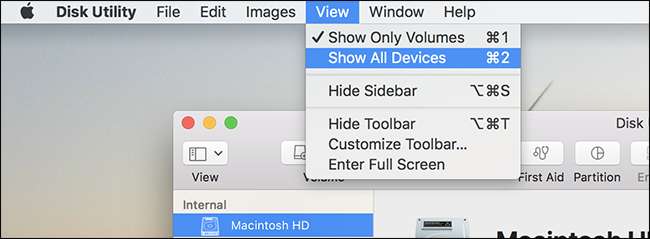
Napsauttamalla tätä näet kaikki lisätyt laitteet riippumatta siitä, onko ne alustettu vai ei. Napsauta alustamatonta ulkoista asemaa.
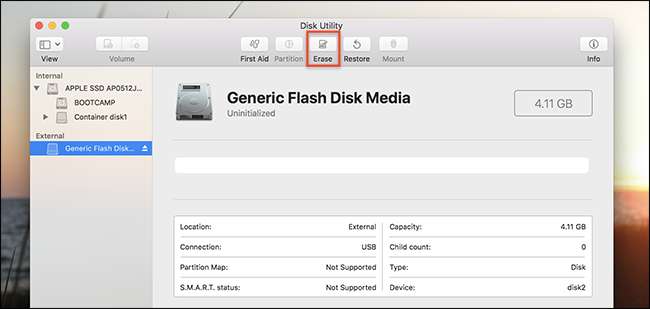
Siellä se on! Valitse asema ja alusta se napsauttamalla “Poista” -painiketta.
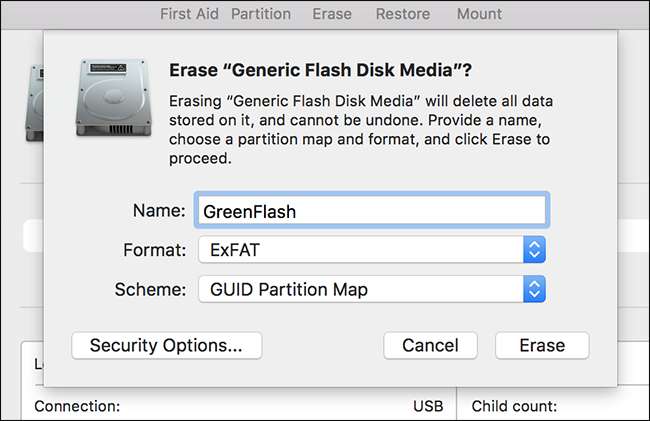
Nimeä asema, valitse tiedostojärjestelmä ja napsauta sitten Poista. Aivan kuten, olet alustanut aseman. Tästä lähtien se näkyy sekä Levytyökalussa että Finderissa.
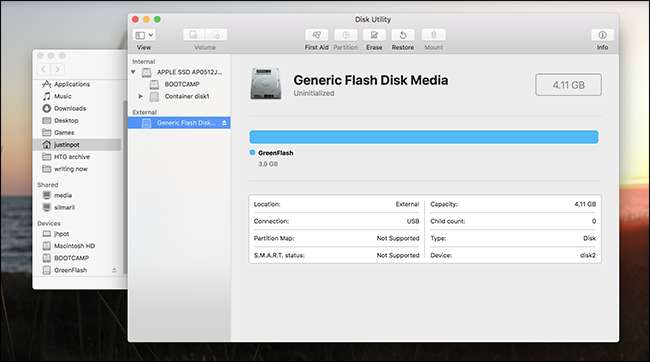
Koko tämä sotku on hieno esimerkki siitä, että Apple yrittää tehdä jotain "helpompaa" tavalla, joka palaa ja vaikeuttaa asioita. Kyllä, on hieman hämmentävää, että osiot ovat rinnakkain samoilla fyysisillä levyillä, mutta fyysisten laitteiden piilottaminen ei tee elämästä helpompaa, ja sellaisista asioista hämmentyneet käyttäjät eivät todennäköisesti koskaan avaa Levytyökalua. Alustamattoman taajuusmuuttajan tapauksessa tämä "yksinkertaisuus" on raivostuttavaa. Toivottavasti tämä oletuskäyttäytyminen muuttuu, mutta toistaiseksi käyttäjien on kompastettava sopivaan asetukseen uusien asemien asettamiseksi.
Valokuvahaku: Jay Wennington







